条件を使用する
条件を使用することで、与えられた条件が満たされた場合にのみ、アクションのブロックを実行することができます。 条件を満たさない場合、アクションのブロックはスキップされます。
条件を使用すると、他のアクションを実行する前に、特定の要素に目的の値や状態があることを確認することができます。 たとえば、ファイルの名前を変更する前に、ファイルが存在するかどうかを確認できます。
If/else
If ステートメントは、フローの開発とプログラミングで最も一般的に使用される条件のひとつです。
Power Automate は、特定の条件が有効かどうかを確認する If アクションを提供します。 条件が真の場合、If と End が実行されます。
If アクションは、2つのオペランドとひとつの演算子で構成されます。 プラットフォームは、次の最も重要な論理演算に対応します: 等しい、等しくない、より大きい。
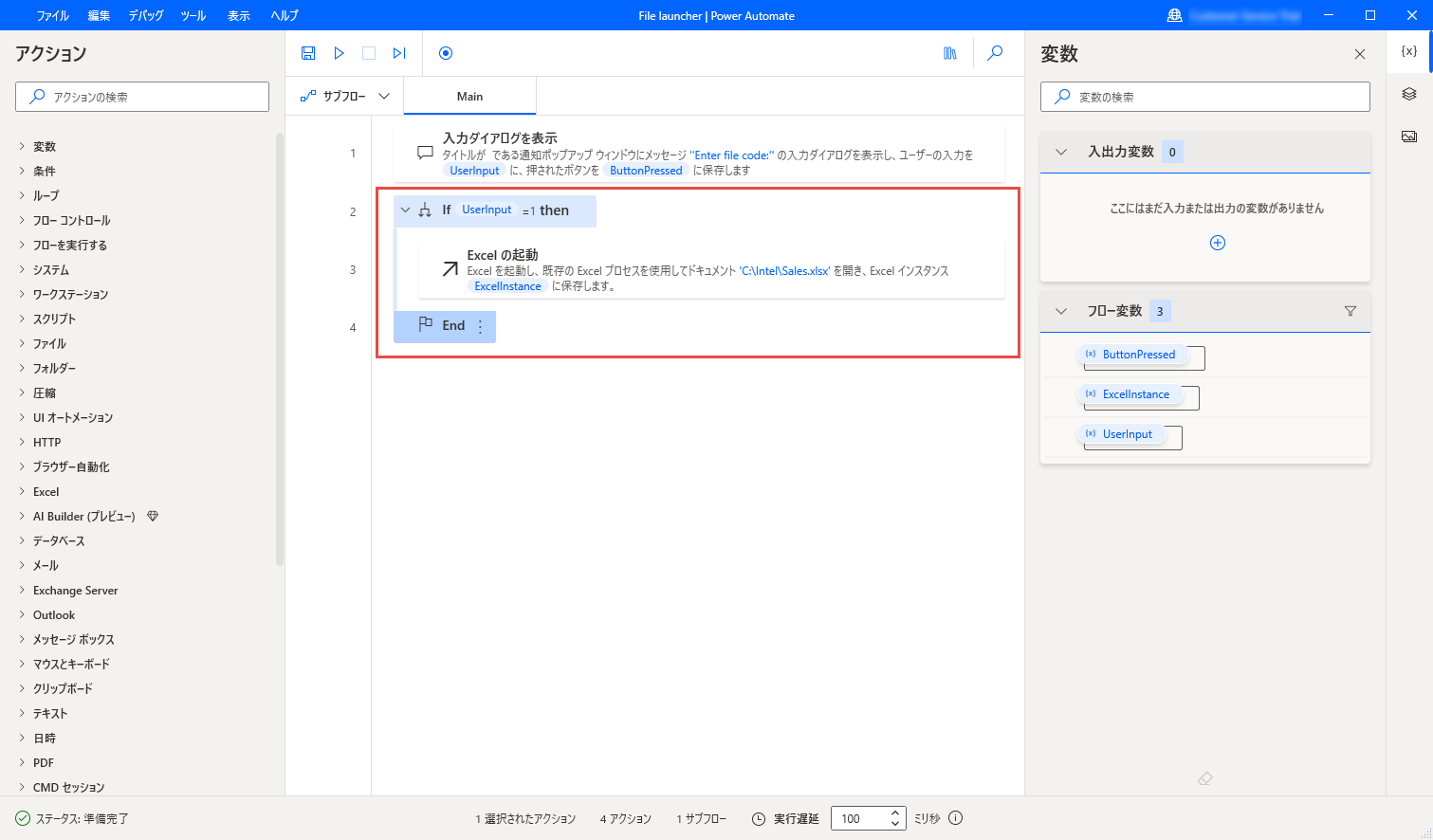
If には Else アクションを含めることができます。 Elseアクションは、If条件が無効な場合に実行されるロジックを定義します。 これは、If と Endアクションの間に配置する必要があります。
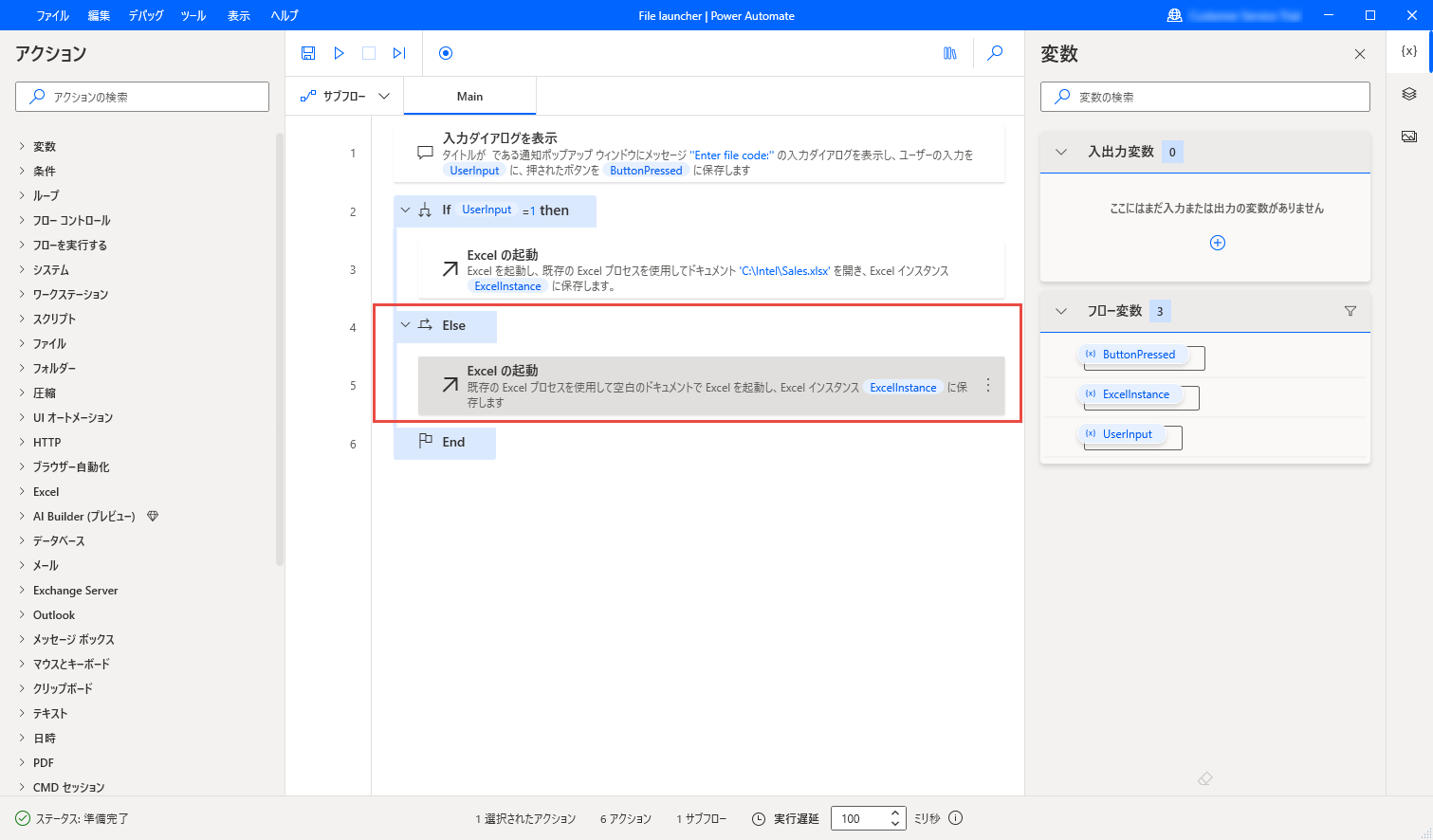
異なるロジックが実行される複数の条件を設定するには、Else ifアクションをデプロイします。 このアクションは、前段階のIfおよびElse if条件が無効な場合に実行されます。 これは If/End ブロック内に配置し、常に Else アクションの前に配置する必要があります。
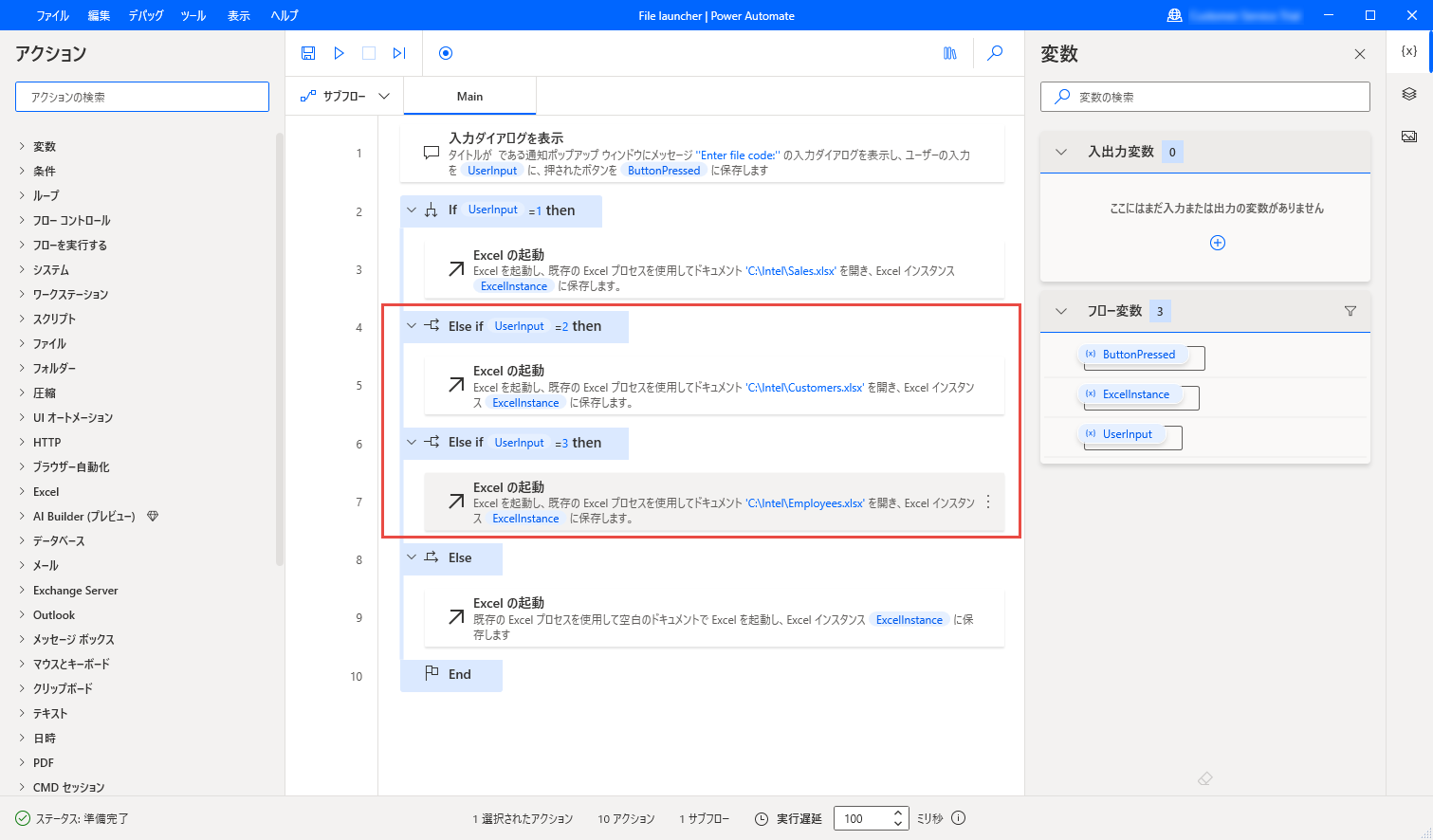
すべての場合において、オペランドとして使用される変数と値は、同じデータ型である必要があります。 異なるデータ型の変数を比較すると、条件は常に false になります。
If のバリエーション
標準の If アクションとは別に、Power Automate は追加の条件付きアクションを提供します。
ファイルが存在する場合: アクションのブロックを実行する前に、ファイルが存在するかどうかを確認します。 このアクションを使用して、ファイルに対して他の操作を実行する前に、ファイルが存在することを確認できます。
フォルダーが存在する場合: アクションのブロックを実行する前に、フォルダーが存在するかどうかを確認します。
サービスがある場合 : 特定のサービスが実行中、一時停止中、停止中の場合に、アクションのブロックを実行します。
プロセス中の場合: 特定の Windows プロセスが実行されているかどうかに関係なく、アクションのブロックを実行します。
ウィンドウがある場合: 特定のウィンドウが開いているかどうかのアクションブロックを実行します。
ウィンドウに含まれる場合: 特定のテキストや UI 要素がウィンドウ内に存在するかどうかに関わらず、アクションのブロックを実行します。
画像がある場合: 特定の画像が画面に表示されているかどうかに関わらず、アクションのブロックを実行します。
Web ページに含まれる場合: Webページに特定の要素やテキストが含まれているかどうかに関わらず、アクションのブロックを実行します。
画面上のテキスト (OCR) の場合: 選択したOCRエンジンを使用して、与えられたテキストが画面上にあるかどうかをチェックします。
スイッチケースモデル
if-else 条件文とは異なり、スイッチ ブロックはいくつかの可能な実行パスをアドレス指定できます。 スイッチ ステートメントとは、変数や式でフローの動作を変更できるようにする制御メカニズムを表わします。
スイッチのブロックは、次の 3 つの主要部分で構成されています:
スイッチブロックの先開始をマークするスイッチ アクションです。 すべてのスイッチには、スイッチブロックの終了を示す End アクションが付いています。
スイッチ ブロックの内部では、各 ケース は、それぞれの条件が真の場合に実行するアクションのブロックをマークします。
すべての条件が無効な場合、フローは既定のケース ブロックが存在する場合には、アクションを実行します。
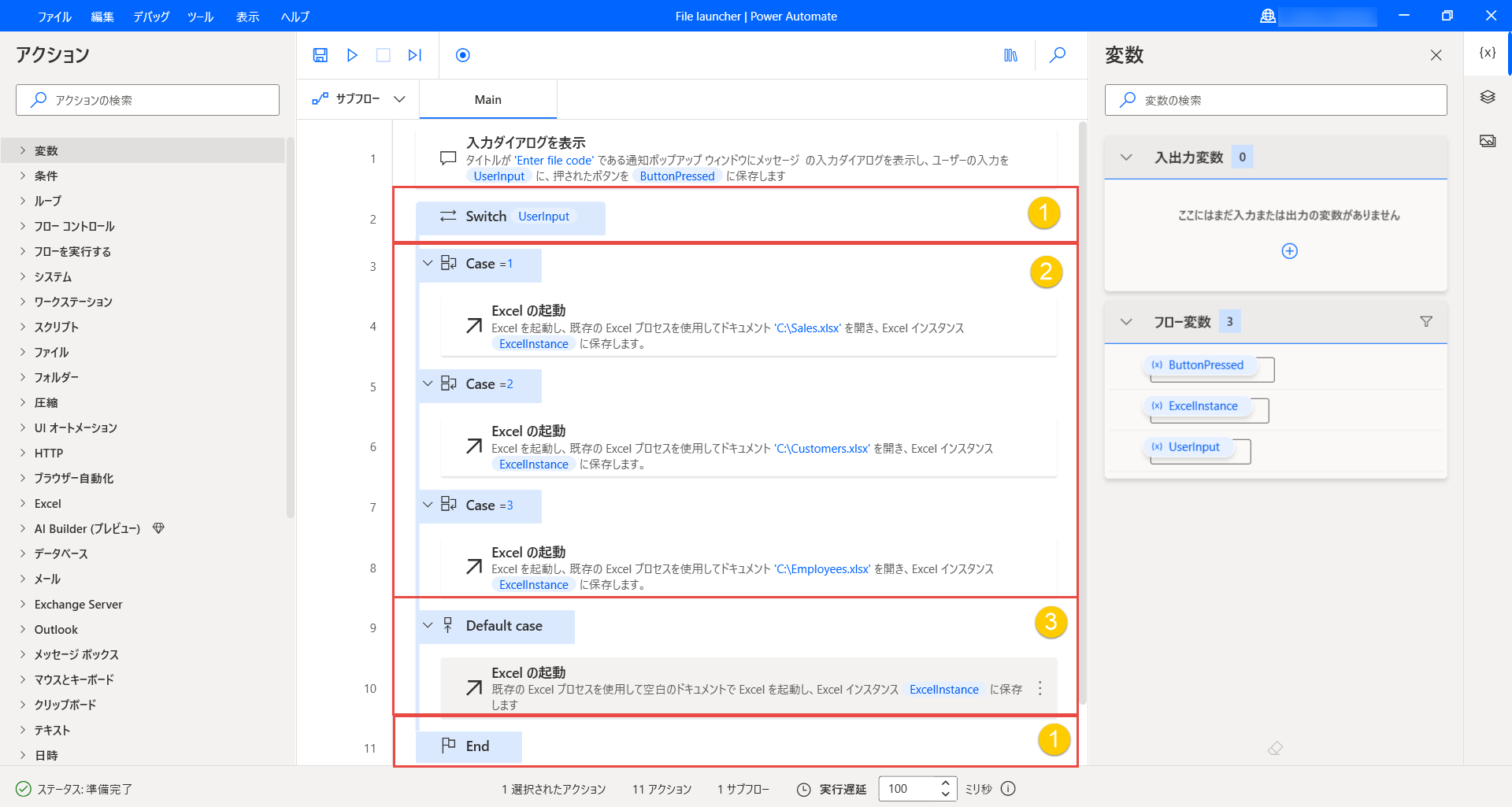
アクションの参考情報では利用可能な条件の一覧が表示されます。